Kā instalēt viesu papildinājumus vietnē VirtualBox
VirtualBox ir viena no populārākajām virtualizācijas programmām, kas pieejama operētājsistēmām Mac, Windows un Linux. Tas ir bagātīgs, ērti lietojams un bezmaksas. Skriešana a virtuālā mašīna VirtualBox ir diezgan viegli. Protams, lai arī vienkārša iestatīšana ir pietiekama virtuālās OS palaišanai, tai ir daži ierobežojumi. Piemēram, jūs nevarat kontrolēt ekrāna izšķirtspēju un nevarat koplietot starpliktuvi starp viesi un resursdatora OS. Lai to visu izdarītu, vietnē VirtualBox jāinstalē viesu papildinājumi.
Prasības
- VirtualBox pievienota virtuāla mašīna
Instalējiet viesu papildinājumus
Sistēma, kurā instalējat VirtualBox, ir resursdatora sistēma. Virtuālā mašīna, kas darbojas VirtualBox iekšienē, ir Viesu sistēma. Viesu papildinājumi VirutalBox ir papildu funkcijas, kuras instalējat Viesu sistēmā.
MacOS
Palaidiet VirtualBox un sāciet savu macOS virtuālo mašīnu. Pierakstieties un dodieties uz darbvirsmu. Kad esat nonācis viesa datora darbvirsmā, apskatiet virtuālās kastes izvēlnes joslu. Jūs redzēsit izvēlnes opciju Ierīces. Pārejiet uz Ierīces> Ievietot viesu papildinājumu kompaktdiska attēlu.

Uz darbvirsmas redzēsit uzstādītu kompaktdisku diskdzini. Veiciet dubultklikšķi uz tā, lai atklātu tā saturu. Iekšpusē būs PKG fails. Ar peles labo pogu noklikšķiniet uz tā un atlasiet Atvērt ar.
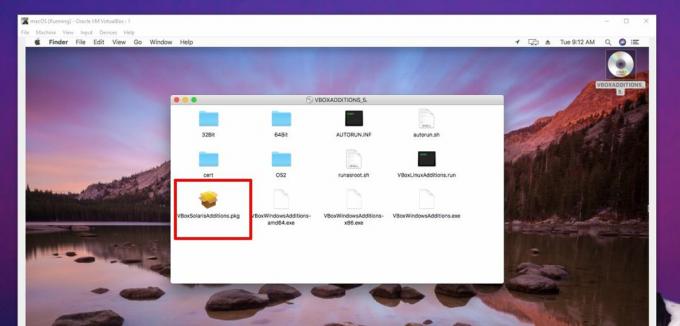
Atvērtajā dialoglodziņā atveriet nolaižamo izvēlni Iespējot un atlasiet “Visas lietojumprogrammas”. Tagad meklējiet un atlasiet Termināls augšpusē esošo meklēšanas lodziņu. Lietotne Termināls atvērs PKG failu.
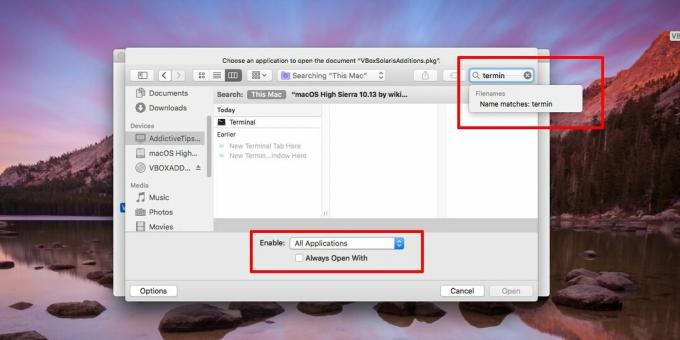
Ļaujiet tai darboties, līdz beigās redzēsit ziņojumu Procesa pabeigšana. Restartējiet mašīnu un viss jau ir izdarīts.

Windows
Operētājsistēmā Windows process ir vairāk vai mazāk tāds pats kā MacOS, izņemot to, ka jums, izmantojot komandu uzvedni, jums nekas nav jāvada, tāpat kā jūs MacOS ar termināli.
Atveriet VirtualBox un startējiet Windows virtuālo datoru. Pierakstieties un dodieties uz darbvirsmu. Izvēlņu joslā dodieties uz Ierīces> Ievietot viesu papildinājumus CD attēlu.
Pēc tam Windows virtuālajā mašīnā atveriet File Explorer. Jūs redzēsit, ka virtuālais kompaktdisku diskdzinis ir iejaukts. To sauks par VirtualBox viesu papildinājumiem. Veiciet dubultklikšķi, lai palaistu, t.i., atvērtu disku. Jūs redzēsit Windows drošības uzvedni ar jautājumu, vai vēlaties atļaut lietotnei veikt izmaiņas. Lai turpinātu, noklikšķiniet uz Jā. Jūs apmeklēsit iestatīšanas vedni, kas veiks instalēšanu. Kad redzat atbilstošās pogas, noklikšķiniet uz Tālāk un pēc tam uz Instalēt.
Jūs redzēsit uzvedni ar lūgumu instalēt draivera programmatūru no Oracle. Ļaujiet to uzstādīt. Kad iestatīšanas vednis būs beidzis, tas lūgs pārstartēt sistēmu. Ļaujiet tai atsāknēt, un viss ir izdarīts.
Meklēt
Jaunākās Publikācijas
Windows 8 failu koplietošana: koplietot lietotājus un sistēmas mapes tīklā
Uz Windows 8 lentēm balstītais Windows Explorer noteikti ir mainīji...
Vējains Windows ienes “Divvy for Mac”
Lietojumprogrammu logu pārvaldīšana operētājsistēmā Mac OS var būt ...
Izveidojiet HTML5 / CS5 ikonas, logotipus un zvaigžņu nozīmītes ar ikonu ģeneratoru Pro
Bieži vien ir grūti izveidot profesionāla izskata ikonas un logotip...



